قم بتثبيت برنامج تشغيل AMD قديم عبر إدارة الأجهزة لإصلاح هذه المشكلة
- ربما يكون Windows Update قد استبدل تلقائيًا خطأ برامج تشغيل رسومات AMD غالبًا ما يحدث أثناء بدء التشغيل أو اللعب.
- يحدث خطأ استبدال برنامج التشغيل لأن Windows قام تلقائيًا بتثبيت إصدار آخر غير متوافق مع النظام.
- يمكنك إصلاح الخطأ عن طريق تشغيل تحديث AMD قديم وإجراء استعادة للنظام.
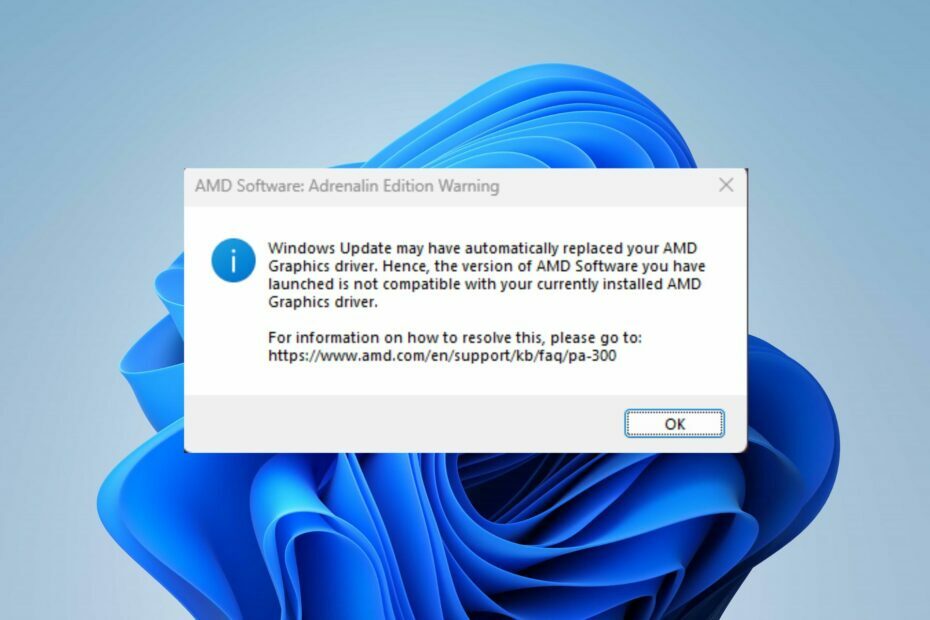
Xالتثبيت عن طريق النقر فوق ملف التنزيل
- تنزيل DriverFix (ملف تنزيل تم التحقق منه).
- انقر ابدأ المسح للعثور على جميع السائقين الإشكاليين.
- انقر تحديث برامج التشغيل للحصول على إصدارات جديدة وتجنب أعطال النظام.
- تم تنزيل DriverFix بواسطة 0 القراء هذا الشهر.
يشتكي العديد من مستخدمي Windows من الوقوع في خطأ يقرأ ربما قام Windows Update تلقائيًا باستبدال برامج تشغيل رسومات AMD الخاصة بك. يظهر الخطأ عندما تذهب إلى إصدار AMD Adrenaline أو أثناء بدء تشغيل النظام.
ومن ثم ، سيناقش هذا الدليل الخطوات الأساسية لإصلاح المشكلة. بدلاً من ذلك ، يمكنك قراءة مقالتنا حول لا يوجد برنامج تشغيل رسومات AMD مثبت خطأ وخطوات مفصلة لإصلاحه في Windows 11.
لماذا استبدل Windows برنامج تشغيل الرسومات AMD الخاص بي؟
قد يكون تحديث Windows قد استبدل تلقائيًا خطأ برنامج تشغيل AMD Graphics الخاص بك يمكن أن يحدث لعدة أسباب. بعض الشخصيات البارزة مذكورة أدناه:
- تحديثات برنامج التشغيل التلقائية - في بعض الأحيان ، قد تقوم تحديثات Windows بتثبيت برنامج تشغيل عام أو إصدار مختلف من برنامج تشغيل الرسومات AMD الذي لا يتوافق مع تكوين الأجهزة الخاص بك.
- أجهزة غير متوافقة - في بعض الحالات ، قد لا يكون برنامج تشغيل الرسومات AMD الذي يوفره Windows Update متوافقًا مع بطاقة رسومات AMD المحددة أو مجموعة شرائح الرسومات المدمجة.
- تعارض السائق - قد يتعارض تثبيت برنامج تشغيل رسومات AMD جديد من خلال Windows Update مع برنامج أو برنامج تشغيل AMD الحالي لنظامك ، مما يؤدي إلى حدوث الخطأ.
- تلف برنامج التشغيل أو مشكلات التثبيت – مشاكل أثناء تثبيت برنامج تشغيل AMD يمكن أن تؤدي العملية ، مثل التلف أو التثبيت غير الكامل ، إلى ظهور رسالة خطأ استبدال برنامج التشغيل بعد تحديث Windows.
يمكن أن تختلف هذه الأسباب من بعضها البعض على أجهزة مختلفة. ومع ذلك ، سنأخذك عبر بعض الخطوات التفصيلية لحل الخطأ واستعادة برنامج تشغيل AMD.
كيف يمكنني إصلاح تحديث Windows الذي يحل محل برنامج تشغيل الرسومات AMD؟
قبل تجربة أي إصلاحات متقدمة ، قم بإجراء الفحوصات الأولية التالية:
- دحر السائق - نظرًا لأن تحديثات Windows تسببت في ذلك ، فإن العودة يدويًا إلى برنامج التشغيل السابق يجب أن يحل المشكلة.
- استخدم مجموعة مختلفة من موصلات PCIe - في بعض الأحيان ، قد تكون دبابيس الكابل معيبة أو تالفة. لذا ، فإن استخدام موصلات PCIe مختلفة يجب أن يصلحها.
إذا كنت لا تزال غير قادر على حل المشكلة ، فتابع مع الحلول أدناه:
1. قم بتثبيت برنامج تشغيل AMD قديم
- يضعط شبابيك + ص مفاتيح لمطالبة يجري نافذة ، اكتب devmgmt.msc، وانقر نعم لفتح ملف مدير الجهاز.
- التوسع في محول العرض الدخول ، انقر بزر الماوس الأيمن على برنامج تشغيل AMD ، ثم حدد تحديث السائق من القائمة المنسدلة.
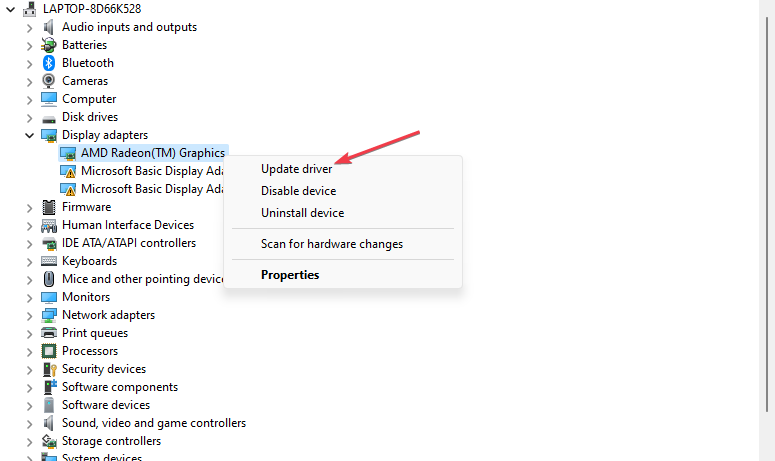
- انقر فوق تصفح جهاز الكمبيوتر الخاص بي للسائقين خيار.
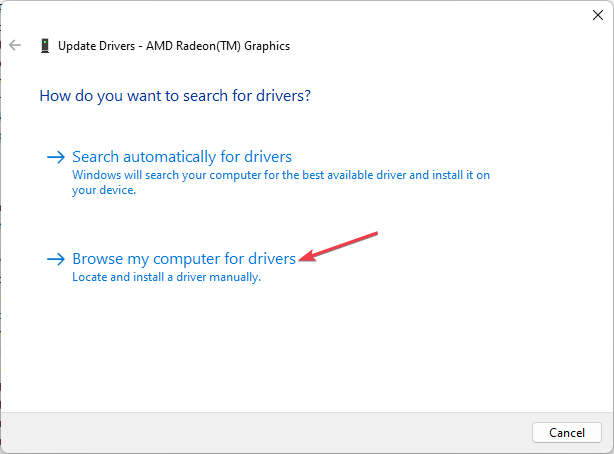
- ثم حدد اسمح لي بالاختيار من قائمة برامج التشغيل المتوفرة على جهاز الكمبيوتر الخاص بي.
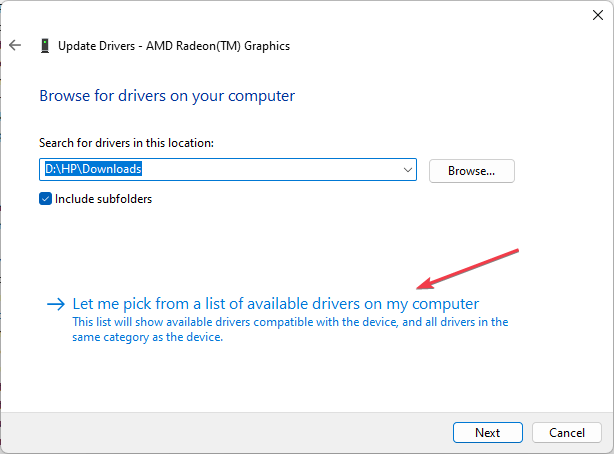
- حدد المربع الخاص بـ اعرض الأجهزة المتوافقة خيار. حدد ملف إصدار السائق الأقدم من القائمة وانقر التالي.
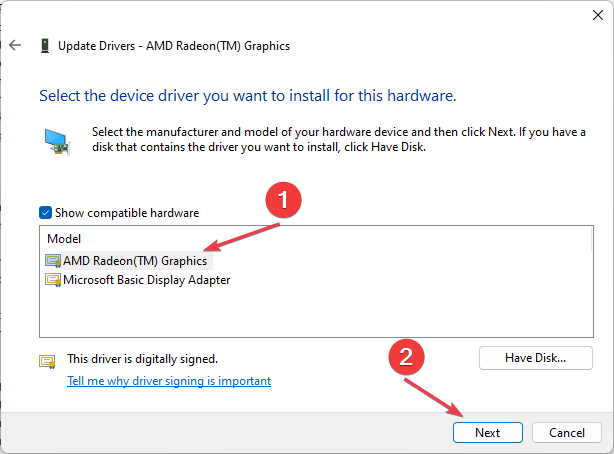
- أعد تشغيل الكمبيوتر وتحقق من استمرار الخطأ.
سيؤدي تشغيل برنامج تشغيل رسومات AMD قديم إلى إصلاح مشكلات عدم التوافق واستعادة الإصدار الفعال. تحقق من مقالتنا حول تحديث برامج تشغيل الرسومات على نظام التشغيل Windows 11 إذا كان لديك أي مشاكل.
من ناحية أخرى ، يمكنك أيضًا التعامل مع عملية السائق هذه مع مدير سائق مخصص. باستخدام هذه الأداة ، يمكنك إجراء نسخ احتياطي لأي برامج تشغيل وتثبيت إصدارات برامج التشغيل القديمة بأمان وكفاءة.
⇒ احصل على DriverFix
2. استعادة نظام التشغيل
- يضعط شبابيك + ص مفتاح لفتح يجري مربع الحوار ، اكتب يتحكم، ثم اضغط يدخل لفتح ملف لوحة التحكم.
- يكتب استعادة في شريط بحث لوحة التحكم وحدد استعادة.
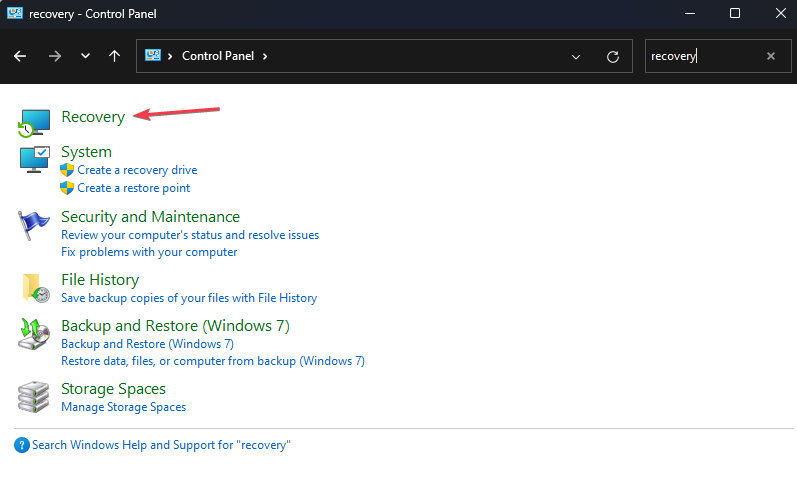
- ثم اضغط افتح استعادة النظام.

- انقر التالي في ال استعادة ملفات النظام والإعدادات نافذة او شباك.
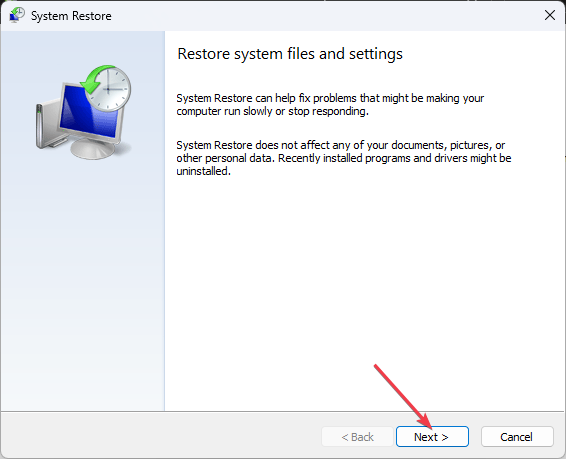
- اختر نقطة الاستعادة التي تريد الاستعادة منها وانقر التالي.
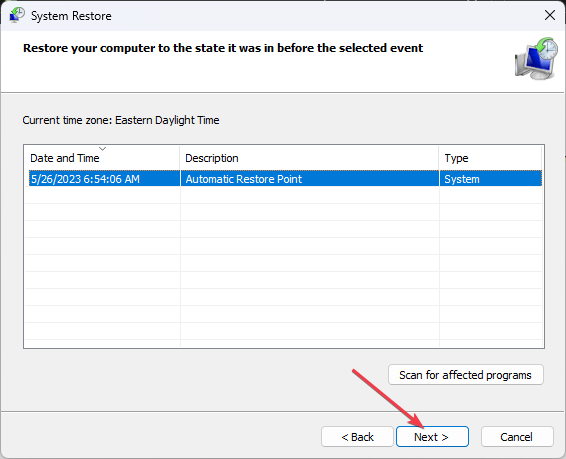
- ثم حدد ينهي في النافذة التالية.
سيؤدي إجراء استعادة النظام إلى إعادة إعدادات النظام والبرامج المثبتة إلى حالتها السابقة.
يقوم بإرجاع التحديث الذي يطالب بالأخطاء ، ويستعيد برنامج تشغيل AMD العامل على الكمبيوتر. اقرأ دليلنا حول كيفية الإصلاح استعادة نقطة إذا كانت لا تعمل على جهاز الكمبيوتر الخاص بك.
- Wininet.dll غير موجود: كيفية إصلاحه أو تنزيله مرة أخرى
- سلة المحذوفات هي Greyed Out؟ كيفية إصلاحه بسرعة
- ISUSPM.exe: ما هو وكيفية إصلاح الأخطاء
- ما هو معرف الحدث 16 وكيفية إصلاحه بسرعة
- 0xc0000242 خطأ في تكوين التمهيد: كيفية إصلاحه
3. منع التحديثات التلقائية لرسومات AMD Radeon
- اضغط على شبابيك مفتاح + ص لفتح ملف يجري مربع الحوار ، اكتب gpedit.msc في مربع الحوار ، واضغط على يدخل لفتح ملف محرر نهج المجموعة المحلي.

- انتقل إلى المسار التالي:
تكوين الكمبيوتر \ قوالب الإدارة \ مكونات Windows \ Windows Update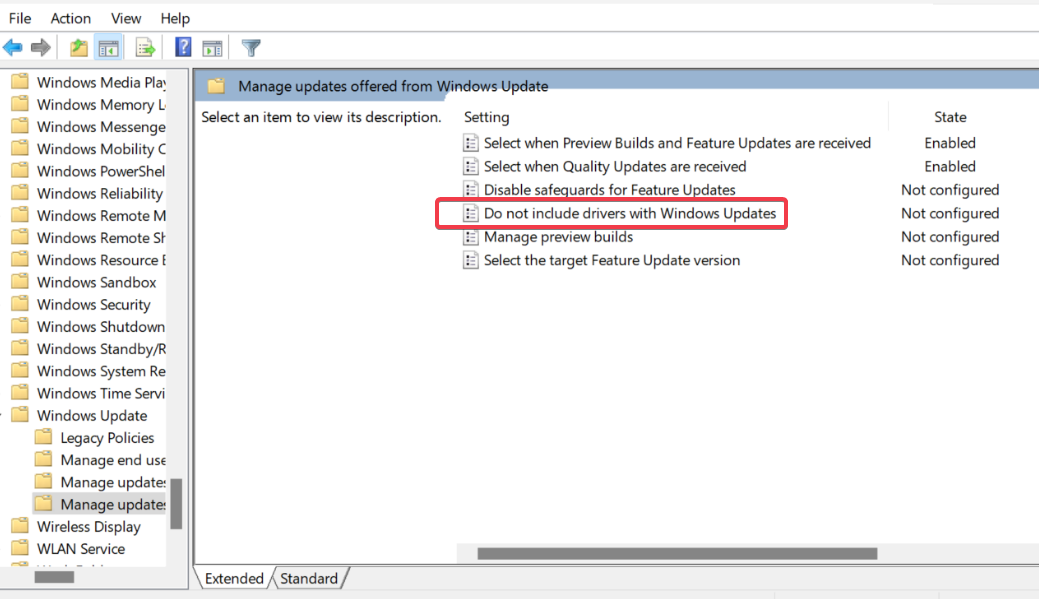
- في الجزء الأيسر ، حدد موقع السياسة المسماة وانقر عليها نقرًا مزدوجًا لا تقم بتضمين برامج التشغيل مع تحديثات Windows.
- في نافذة إعدادات السياسة ، حدد ملف ممكن الخيار ، انقر فوق يتقدم زر ، ثم انقر فوق نعم.
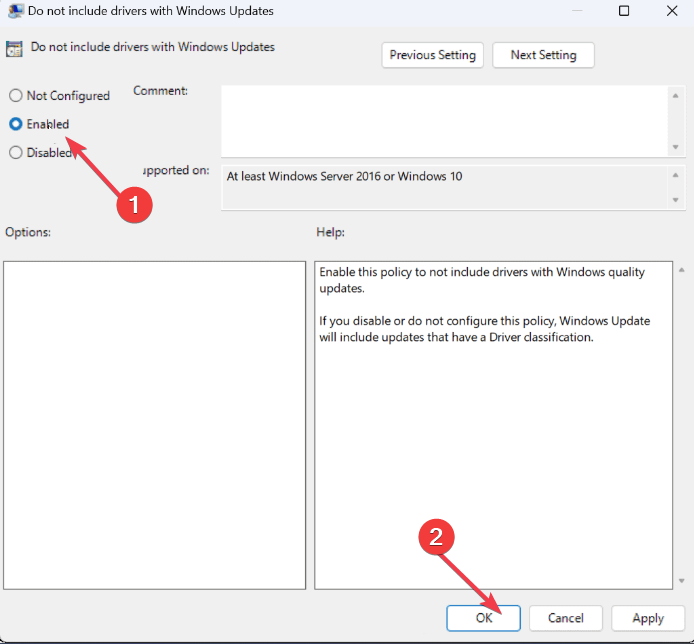
- أغلق محرر نهج المجموعة المحلي.
من خلال تمكين هذه السياسة ، فإنك توجه Windows Update لاستبعاد برامج تشغيل الأجهزة ، بما في ذلك برنامج تشغيل الرسومات AMD Radeon ، من التثبيت تلقائيًا.
4. استخدم DDU لمنع تنزيلات برامج التشغيل
- تحميل أحدث إصدار من Display Driver Uninstaller.
- انقر فوق الملف الذي تم تنزيله وقم بتثبيت ملف DDU.
- يطلق DDU لإزالة كافة برامج تشغيل الرسوم. تحت خيارات، ضع علامة في المربع المخصص لـ امنع تنزيلات برامج التشغيل في "Windows Update" عندما يبحث Windows عن برنامج تشغيل لجهاز.

- قم بتنزيل ملف سائق AMD، ثم أوقف تشغيل الاتصال بالإنترنت وأعد تشغيل الكمبيوتر.
- الآن ، قم بتثبيت برنامج تشغيل AMD يدويًا دون اتصال بالإنترنت وتحقق مما إذا كان الخطأ قد تم إصلاحه.
إذا كان لديك أي صعوبات باستخدام DDU بشكل صحيح، لا تتردد في اتباع دليلنا ، حيث حددنا الطريقة الصحيحة لاستخدامه.
بالإضافة إلى ذلك ، لدينا مقال شامل سريعًا إعادة تعيين وحدة معالجة الرسومات الخاصة بك باستخدام مفتاح الاختصار أو مفتاح التشغيل السريع على أجهزة الكمبيوتر التي تعمل بنظام Windows.
أيضًا ، قد تكون مهتمًا بمشاركتنا حول طرق إصلاح بطاقة رسومات AMD لم يتم اكتشافها أو التعرف عليها في إدارة الأجهزة.
إذا كان لديك أي أسئلة أو اقتراحات ، فيرجى تركها في قسم التعليقات.
هل ما زلت تواجه مشكلات؟ قم بإصلاحها باستخدام هذه الأداة:
برعاية
يمكن حل بعض المشكلات المتعلقة ببرنامج التشغيل بشكل أسرع باستخدام أداة مخصصة. إذا كنت لا تزال تواجه مشكلات مع برامج التشغيل الخاصة بك ، فما عليك سوى تنزيلها دريفكس والحصول عليه وتشغيله ببضع نقرات. بعد ذلك ، دعها تتولى وتصلح جميع أخطائك في لمح البصر!


